Comment faire une vidéo en direct sur Instagram ?
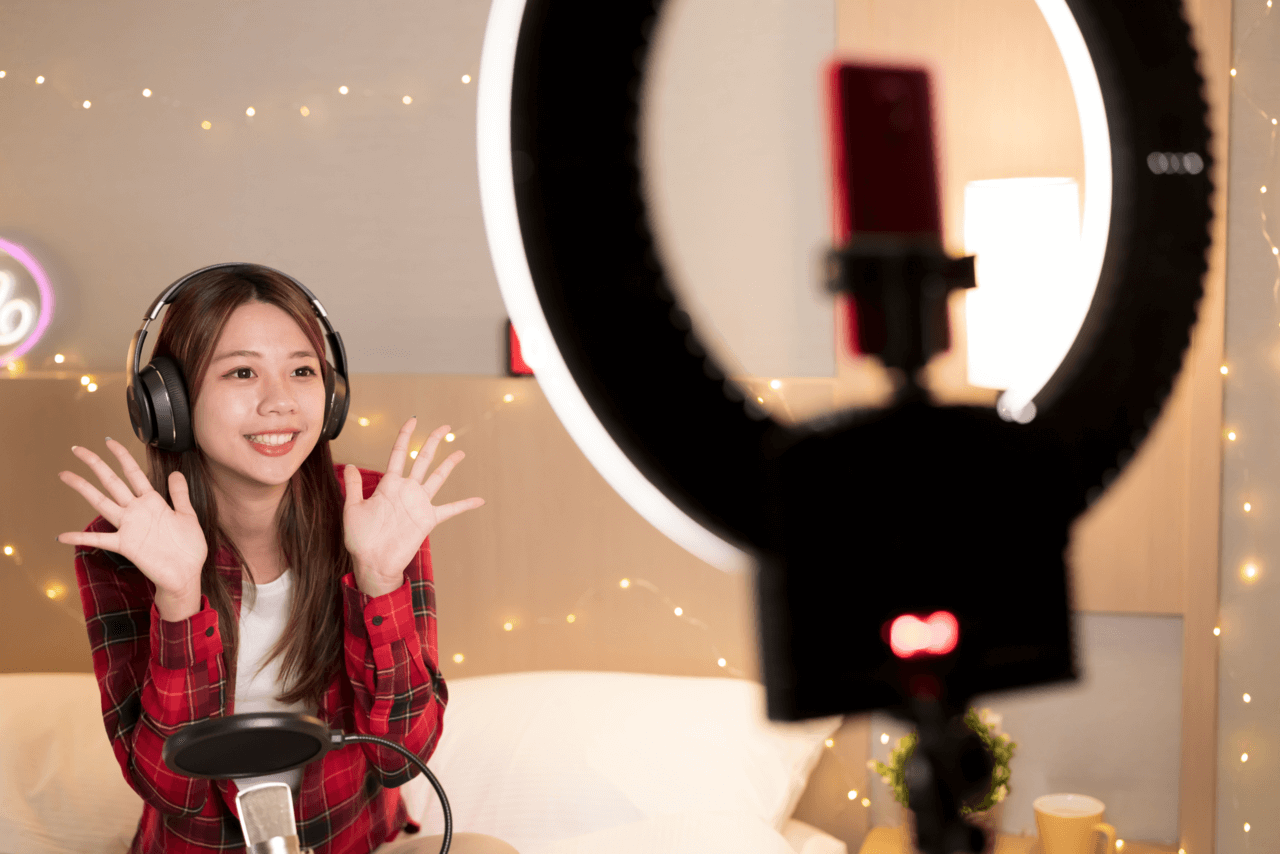
Vous débutez sur Instagram et vous voulez savoir comment faire pour filmer une vidéo en direct sur Instagram ? Vous êtes au bon endroit ! Dans cet article nous verrons d’abord comment faire une vidéo en direct sur Instagram depuis son smartphone puis comment faire une vidéo en direct Instagram depuis son ordinateur.
Que sont les vidéos en direct INSTAGRAM et pourquoi les intégrer à votre stratégie DE CONTENU ?
Instagram Live (ou vidéo en Direct) est une fonctionnalité Instagram qui permet de filmer une vidéo en direct d’une pouvant aller jusqu’à 4 heures maximum. C’est une fonctionnalité très appréciée des utilisateurs Instagram pour son côté authentique. Vous pouvez enregistrer votre vidéo à la fin du direct et la conserver dans vos archives, à condition d’avoir au préalable activé la fonctionnalité Archives de direct dans les paramètres de votre profil avant de lancer le direct.
Vous pouvez également enregistrer le direct dans votre téléphone (si votre capacité de stockage le permet) ou la partager sous forme de Reel sur votre profil. Faire des vidéos en direct sur Instagram est un excellent moyen d’interagir avec sa communauté de manière plus authentique et de générer plus d’engagement.
Avec les lives, pas de discours préparé, pas de vidéo parfaite, on a un échange authentique et direct avec l’entreprise.
Depuis l’été 2025, les vidéos en direct Instagram ne sont disponibles que pour les comptes ayant 1000 abonnés et plus.
Comment fonctionne vidéo en direct instagram ?
Instagram permet à ses utilisateurs de filmer, en principe, des lives d’une durée d’une heure maximum (certains comptes peuvent faire des lives d’une durée plus longue), seul ou à plusieurs (jusqu’à quatre personnes maximum).
Lorsqu’un utilisateur diffuse une vidéo en direct, une notification est envoyée à tous ses abonnés afin de les informer du live (à condition qu’ils n’aient pas désactivé les notifications Instagram).
Le live apparaît tout au début du flux des stories des abonnés, et ce, tout au long de la durée du live.
Lorsqu’une personne tourne une vidéo en direct, elle peut voir le nombre de personnes qui visionnent son contenu en temps réel, voir qui clique sur le bouton “like” du live et voir les commentaires que le public fait en direct. Elle peut également inviter des personnes à participer au direct pendant sa diffusion.
Le live peut être enregistré à la fin de l’intervention sur votre page de profil Instagram (seule la vidéo sera enregistrée : les commentaires, les likes ou le nombre de personnes qui ont participé au live n’apparaitront pas dans le replay).
A la fin de chaque Direct, la personne qui a fait le live peut connaître le nombre total de personnes qui ont suivi le contenu en direct (c’est un bon moyen de mesurer son audience).
Quel est l’intérêt d’utiliser les lives instagram pour son entreprise ?
Utiliser les lives peut-être très bénéfique pour votre entreprise, pour plusieurs raisons :
- Les lives sont diffusés en début de flux des stories, ce qui permet clairement de booster votre visibilité, car les stories sont la fonctionnalité la plus appréciée des utilisateurs Instagram
- Faire des vidéos en direct vous permet de démontrer votre expertise et votre légitimité, via des sessions de questions-réponses, des interviews d’experts ou encore des cas pratiques clients
- Utiliser les lives vous permet de créer une connexion avec vos abonnés, de leur donner envie d’en savoir plus sur votre entreprise et vos offres, et donc de les transformer en clients
Comment faire une vidéo en direct Instagram depuis son smartphone ?
Les différentes fonctionnalités du live
À droite et en bas de votre écran se trouvent des icônes.
Ces icônes vont te permettre de rendre ton live plus interactif.
Nous allons voir ces icônes une par une.
- L’icône d’image vous permet d’importer une photo pour la mettre en arrière-plan. Elle apparaît alors dans un écran tout petit, en haut à gauche. On appuie à nouveau sur l’image si on veut arrêter le partage ou changer d’arrière-plan en intégrant une vidéo par exemple.
- Le micro vous permet de couper le son de la vidéo.
- La caméra permet de couper l’image. Dans ce cas, c’est votre photo de profil qui s’affiche. Cette fonctionnalité peut être utilisé si vous ne voulez pas vous montrer pendant la diffusion du direct. Pour apparaître à l’écran, appuyez à nouveau sur la caméra .
- L’icône avec les flèches vous permet de changer l’orientation de la caméra.
- L’icône de visage vous permet d’ajouter des filtres.
- Commenter vous permet de répondre aux personnes par écrit, directement pendant le live.
- L’icône de caméra avec le plus vous permet de voir les personnes qui ont demandé à rejoindre votre live.
- L’cône avec les personnages vous permet d’inviter des personnes à rejoindre votre live.
- L’icône avec la bulle et le point d’interrogation permet de voir toutes les questions qu’on vous a posées durant le live et d’éviter de regarder tout le chat pour les retrouver.
- L’icône en forme d’avion en papier vous permet d’envoyer le lien du live à des personnes, sur ou en dehors d’Instagram.
Programmer la vidéo en direct Instagram
Instagram offre la possibilité de programmer son live pour le diffuser à une date précise, voici comment faire :
- Sélectionnez l’icône à gauche de votre écran : cette icône vous permet de programmer votre vidéo en direct Instagram afin de la diffuser à une date ou à un horaire précis.
- Donnez un titre à votre vidéo
- Sélectionnez la date et l’heure de programmation de votre vidéo en direct Instagram
- Appuyez enfin sur « Programmer la vidéo en direct ».
Vous pouvez, si vous le souhaitez, informer vos abonnés de votre futur live.
Vous pouvez le faire :
- soit via une publication
- soit via une story
- soit à travers un lien de partage
Démarrer la vidéo en direct Instagram
Pour lancer une vidéo en direct sur Instagram, c’est très simple :
Etape n°1 : Accéder à la Caméra Pour créer une vidéo en direct Instagram :
- Connectez vous à Instagram et accédez à votre profil
- Appuyez sur l’icône en forme de plus en bas au centre de votre écran d’accueil
Crédit photo: about Instagram
- Faites glisser et sélectionner « en direct » (le nombre d’utilisateurs en ligne s’affiche en haut de l’écran)
- Ajoutez un titre pour que les utilisateurs sachent quel est le sujet du Live
- Tout en haut de notre écran, vous avez des options de filtrage selon comment vous voulez partager votre vidéo en direct Instagram ou avec qui vous voulez la partager (soit à tout le monde, soit uniquement avec vos amis proches, soit partager le live en mode essai)
- Pour mettre fin à votre live, il vous suffit d’appuyer sur la petite croix en haut et de cliquer sur terminer maintenant.
On peut voir les statistiques de la vidéo en direct Instagram, supprimer la vidéo ou lancer un direct avec plus de personnes
Qu’est-ce que le mode essai ?
Le mode essai est une fonctionnalité qui nous permet de tester les différentes fonctionnalités du live sans que tout le monde vous voit.
C’est très bien pour s’entraîner à faire un live et corriger nos erreurs, si on ne se sent pas à l’aise face caméra.
- Lorsque vous êtes prêt, appuyez sur le cercle blanc pour lancer le direct.
credit photo : metricool
- Donnez un titre à votre vidéo en direct Instagram et appuyez sur « terminé ».
Vous êtes en ligne. Instagram enverra alors une notification à certains de vos abonnés pour les informer que vous faites une vidéo en direct.
Etape n°2 : Animer votre vidéo en direct Instagram
Pendant le direct
Pendant le direct, vos abonnés peuvent commenter et réagir. Vous avez également la possibilité de publier des commentaires pendant votre live. 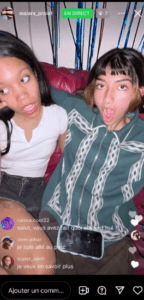
Crédit photo: about Instagram
- Utiliser pour cela le champ prévu à cet effet et publier votre commentaire.
- Partager une photo ou une vidéo de votre pellicule, comme si vous faisiez une présentation.
- Vous pouvez apporter plus de fantaisies à votre direct en utilisant les filtres proposés par la fonctionnalité.
- Répondre en direct à des questions posées préalablement par vos abonnés sur Instagram Stories via le sticker de question
- Vous pouvez également inviter d’autres personnes à rejoindre le direct
- Désigner un utilisateur comme modérateur pour signaler les commentaires, expulser un spectateur en direct ou désactiver les commentaires pour un utilisateur.
- Pour mettre fin au direct, appuyez sur « Fin » dans le coin supérieur droit de votre écran. Une fois la vidéo en direct terminée, Instagram vous montrera combien de personnes ont regardé votre vidéo.
Après le direct
Une fois le direct terminé, vous pouvez choisir d’enregistrer la vidéo sur la pellicule de votre téléphone, de la supprimer ou de la partager sous forme de reel. J’espère que ce contenu vous a été utile ! Avez-vous déjà fait des directs ? L’envisagez vous ? Avez-vous des blocages (si oui lesquels) ? Dites nous tout en commentaire !
Comment faire un Live instagram depuis son ordinateur ?
Pour pouvoir faire un Live Instagram depuis son ordinateur, il faudra passer par la plateforme de streaming d’Instagram : Instagram Live Producer !
Instagram Live Producer, c’est quoi ?
Instagram est une fonctionnalité d’Instagram permettant la diffusion d’une vidéo en direct directement à partir d’un ordinateur via un logiciel de Streaming (OBS, Streamlabs, StreamYards, etc.) par le biais d’une clé de stream (c’est une sorte de clé d’activation).
Instagram Live Producer permet d’utiliser des caméras et des microphones de haute qualité et de diffuser des parties de jeux vidéo en direct.
Cette fonctionnalité n’est disponible que sur Instagram.com;
Prérequis pour pouvoir utiliser Instagram Live Producer
- Avoir un compte professionnel ou un compte créateur : Instagram Live Producer n’est disponible que pour les comptes professionnels et les comptes créateurs. Les comptes personnels ne peuvent, à l’heure actuelle, pas utiliser cette fonctionnalité.
- Avoir un ordinateur et une connexion Internet : logique !
- Avoir installé un logiciel de streaming : pour pouvoir utiliser Instagram, il faut au préalable avoir installé sur son ordinateur un logiciel de streaming permettant la diffusion de vidéo en direct. Instagram recommande d’utiliser les logiciels partenaires suivants : Steamlabs, OBS, Streamyards.
- Utiliser l’URL stream et la clé de stream fourni par Instagram (on verra ça un peu plus bas dans l’article). Elles permettront de diffuser la configuration de votre logiciel de streaming directement sur Instagram Live.
- D’autres exigences techniques concernant le format vidéo et le format audio, que vous pouvez retrouver ici
Comment faire un live Instagram depuis son ordinateur
Pour pouvoir faire un live Instagram depuis son ordinateur :
1. Se rendre sur Instagram.com depuis votre ordinateur
2. Cliquez sur Créer dans votre barre latérale gauche. Ensuite, choisissez Vidéo en direct.
3. Une fenêtre contextuelle s’ouvre vous demandant d’ajouter un titre et de choisir un public. Il y’a trois options : Public (tout le monde peut le voir), Essai (vous seul pouvez le voir) et Ami(e)s proches (ne sera diffusera qu’à vos amis proches). Si vous souhaitez tester la fonctionnalité avant de vous lancer, choisissez Essai. Cliquez sur Suivant.
4. Une nouvelle fenêtre contextuelle s’affiche avec une URL de stream et une clé de stream. Copiez ces informations dans votre logiciel de streaming pour ajouter Instagram Live comme point de terminaison du streaming (suivre les indications de votre logiciel pour la configuration).
Remarque : Ne fermez PAS cette fenêtre contextuelle pendant la configuration.
5. Configurez votre flux dans le logiciel de streaming (une fois que vous avez configuré votre flux? vous avez normalement la possibilité de voir un aperçu dans la visionneuse Live Producer sur instagram.com de ce à quoi ressemblera votre streaming).
Vous pouvez passer par Streamlabs et Streamyards, ils expliquent bien la procédure à suivre pour les lives Instagram depuis un ordinateur.
6. Passez et direct :
- Soit directement depuis votre logiciel de streaming
- Soit retournez sur Instagram.com et cliquez sur Passer en direct
Lorsque vous souhaitez mettre fin à la vidéo en direct, cliquez sur « Terminer la vidéo en direct ».
Instagram sauvegardera automatiquement vos vidéos pendant 30 jours dans les archives.
Voilà, vous savez tout !
J’espère que ce contenu vous a été utile !
Sources :
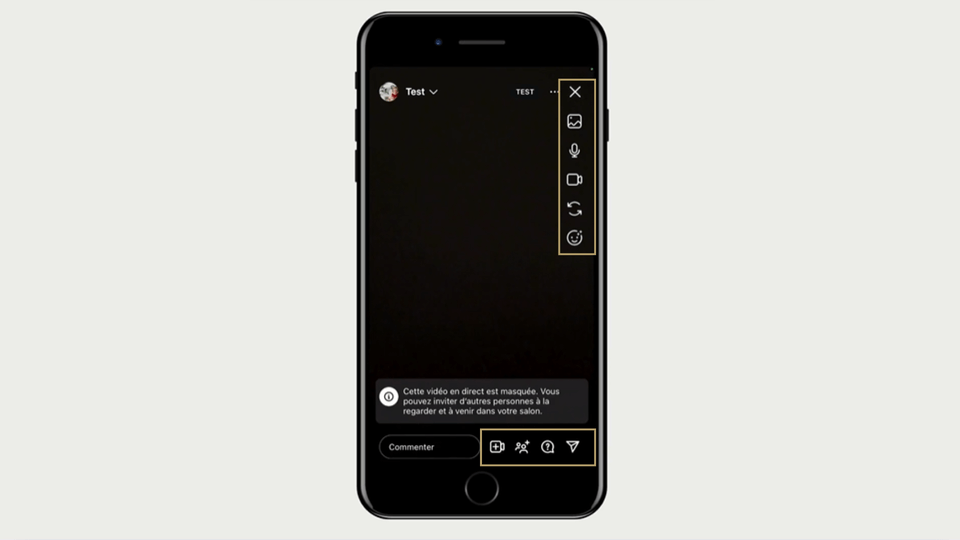
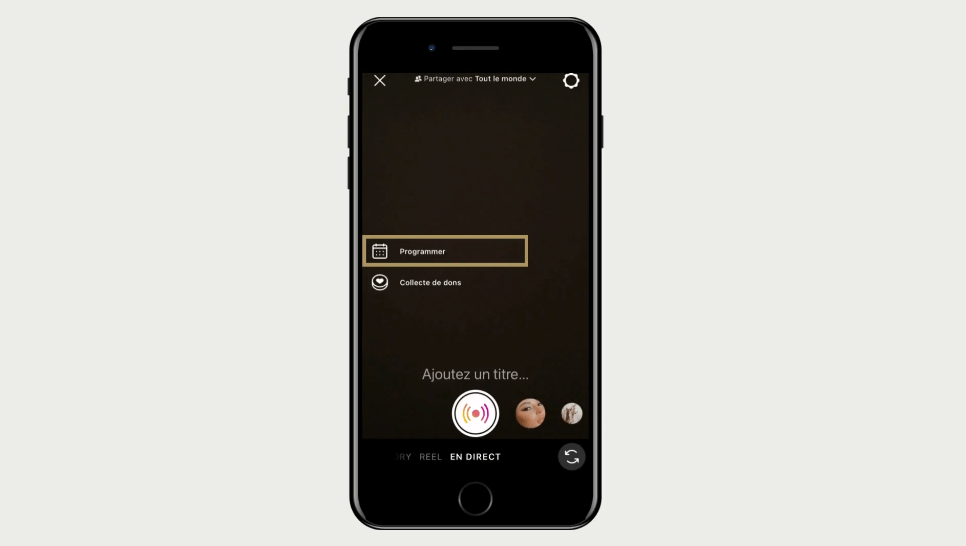
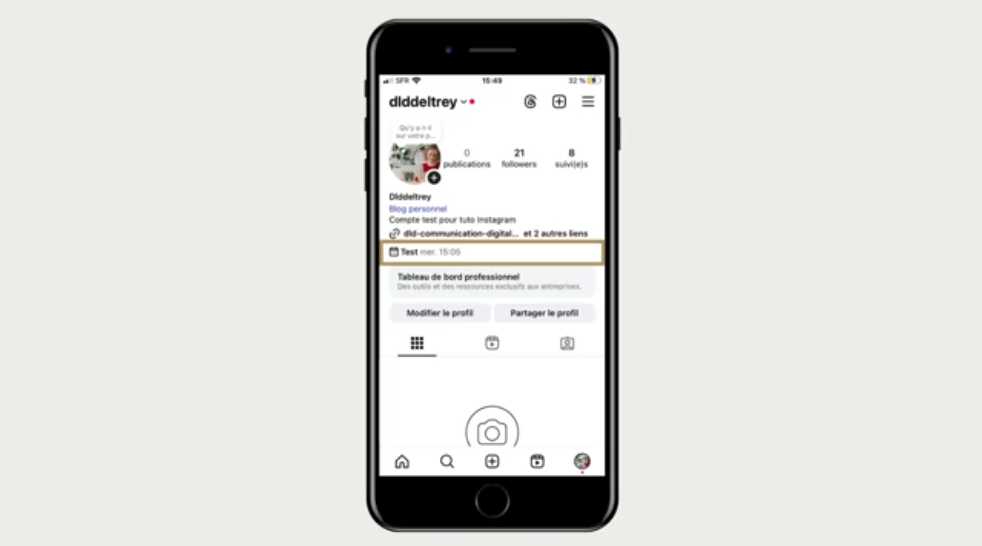
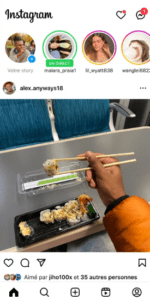
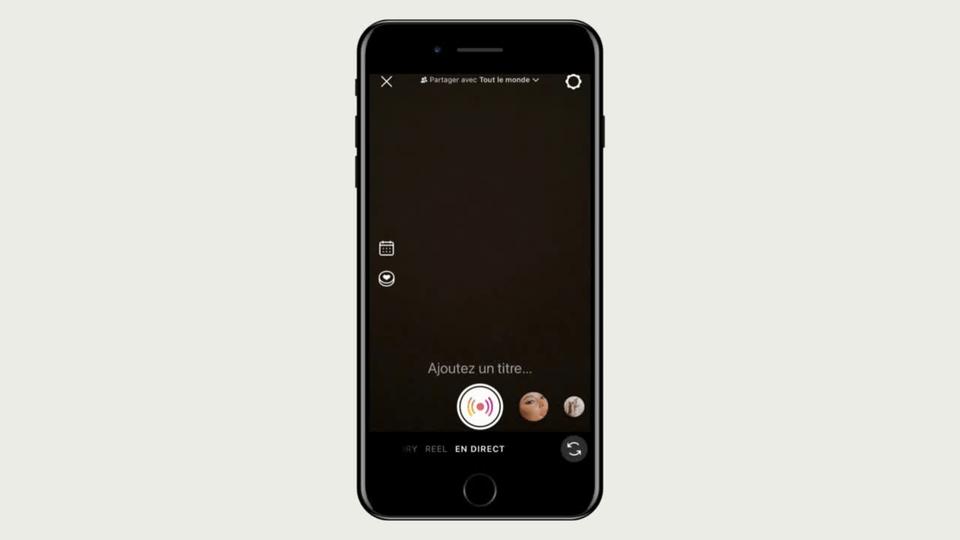
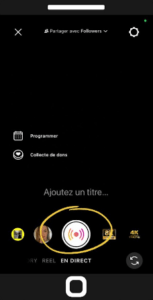
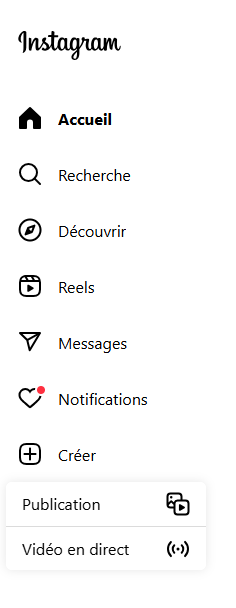
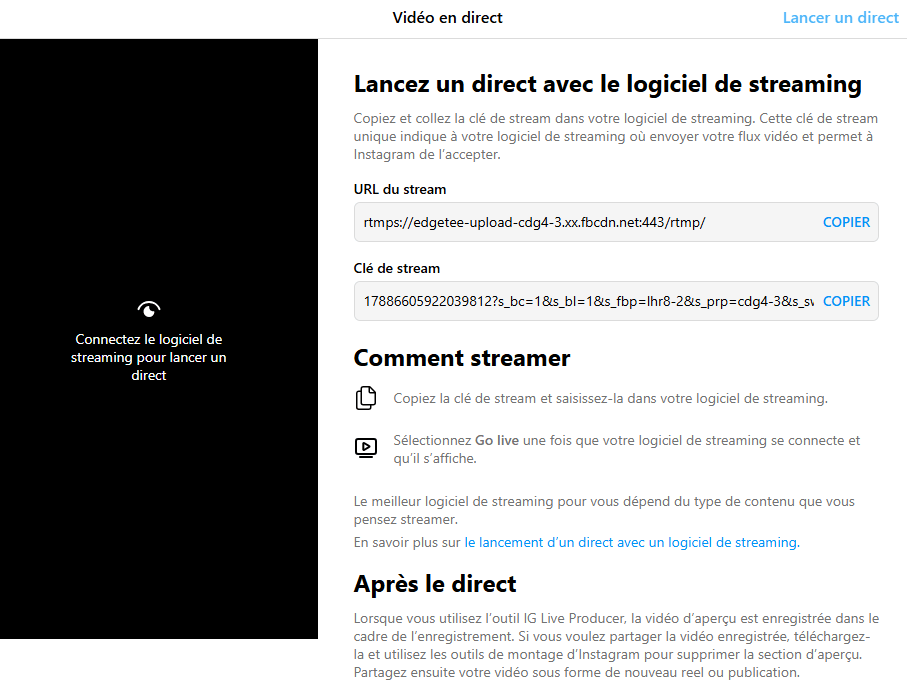
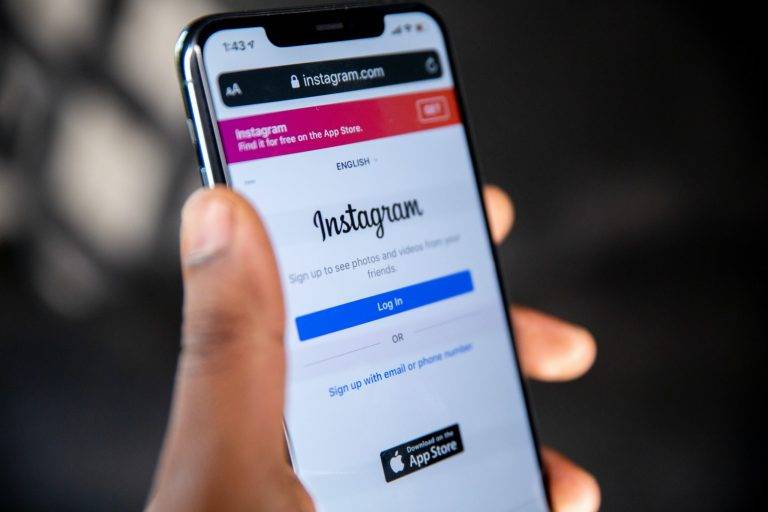
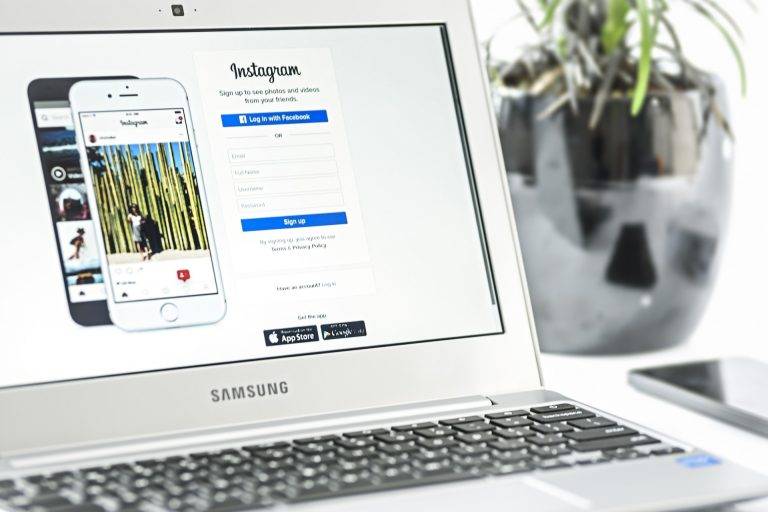
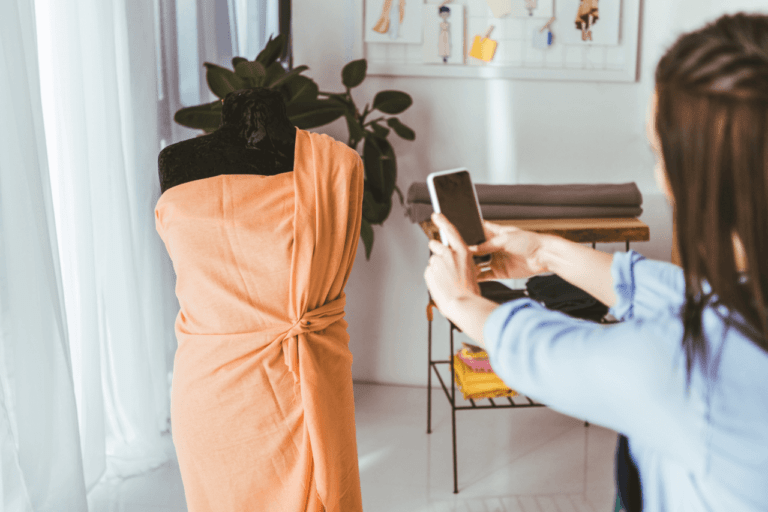



4 commentaires